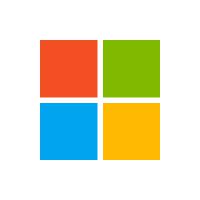皆さんこんにちは。国井です。
2022年4月1日に国井は株式会社ソフィアネットワークから株式会社エストディアンに転籍したのですが、これまで長らく利用してきたOffice 365テナントともおさらばしなければならず(メールアドレスはしばらく使える予定です)、私のデータを別のテナントに移行しなければなりません。これまでも、そしてこれからもMicrosoft 365 E5を使い続けるので、移行しなければならないデータ・設定は色々あります。そこで今回は自分がどうやって移行したか、その考えに至ったかをまとめてみました。考える時間も少なかったので、ほとんどが手動移行なんですけど、他の方の参考になれば幸いです。
(もし、こんなやり方あるよ!みたいなことがあればご連絡いただけると嬉しいです)
Azure ADユーザーとグループ
Windows PowerShellでユーザー一覧をCSVファイルにエクスポートし、新しいテナントに作成しました。
メンバーとなるユーザーは少数なので手動で再作成でもいいのですが、これまでに私のトレーニングコースをご受講いただいた方々が大勢いらっしゃるので、その方々のゲストユーザーを移行しなければならなかったのです。ですので、こうした方法を採りました。
Azure AD参加/ユーザープロファイル
ソフィアネットワーク時代からデバイスはAzure AD参加して使っていたので、デバイスはそのままにして参加先だけ変えるという手続きが必要でした。プロビジョニングパッケージでも使わない限りAzure AD参加は自動的にできないので、残念ながら手動で再登録を行いました。ちなみに一番面倒だったのがユーザープロファイルの移行です。USMTとかいろいろ試してみたのですが、AzureAD¥.. で始まるユーザーなのか移行ができません。XMLファイルとも格闘したのですが結局断念してしまいました..
Azure ADの移動ユーザープロファイル的な機能であるEnterprise State Roamingに関するdocsの説明には次のようなことが書かれていました。
Windows 設定: Windows オペレーティング システムに組み込まれている PC 設定。 主に、お使いの PC をカスタマイズする設定が該当し、大きく次のカテゴリに分けられます。
- テーマ: デスクトップ テーマやタスク バーの設定などの機能が含まれています。
- Internet Explorer の設定: 最近開いたタブ、お気に入りなどが含まれています。
- Microsoft Edge ブラウザーの設定: お気に入り、リーディング リストなどがあります。
- パスワード: インターネット パスワード、Wi-Fi プロファイルなどが含まれています。
- 言語設定: キーボード レイアウト、システム言語、日付と時刻などの設定が含まれています。
- 簡単操作機能: ハイ コントラスト テーマ、ナレーター、拡大鏡などがあります。
- “その他の Windows 設定“: マウスの設定など。
アプリケーション データ: ユニバーサル Windows アプリは、設定データを Roaming フォルダーに書き込むことができます。このフォルダーに書き込まれたデータはすべて自動的に同期されます。
以上
https://docs.microsoft.com/ja-jp/azure/active-directory/devices/enterprise-state-roaming-faqs
より
ということだそうです。
そこで私はIntuneを利用してできるだけ自動化できる部分は自動化して、残りの設定(Edgeのお気に入りとか、デスクトップテーマ、タスクバーの設定など)は手動で移行しました。もちろんデスクトップやドキュメントフォルダーなどに保存してあるデータは手動コピーです。
ユーザープロファイルの移行で気を付けなければならないのは証明書の移行です。基本的に一度証明書ストアにインポートされた証明書はエクスポートできないので再発行になります。
特にWi-Fi接続や金融系のサービスで証明書認証を行っている場合などはプロファイルの移行によって証明書認証ができなくなってしまうので要注意です。
当然のことながらユーザープロファイルのフォルダーをコピペすればユーザープロファイルの移行完了!なんてことはできません。
Exchange Online
Exchange OnlineからExchange Onlineのメールボックス移行には最近リリースされたクロステナント移行を利用しました。ただし、クロステナントテナント移行は移行先ユーザーはメールボックスユーザーではなく、メールユーザーである必要があるため、移行元と移行先でメールボックスをマージしてくれる機能ではありません。
私は開業準備でメールボックスを作ってしまっていたので、私のアカウントだけは残念ながらクロステナント移行できず、PST移行を行いました。
ちなみに、以前にご紹介したActiveBackupを使ってカレンダーと連絡先をエクスポート/インポートすることも検討したのですが、カレンダーがうまいことバックアップされませんでした。
SharePoint Online
近年、ソフィアネットワークではTeamsメインで使い始めるようになっていて、Teamsを利用していない一部のユーザーのためだけにSharePointは残してあるというような運用になっていました。そのため、私を含めた多くのユーザーにとってはSharePoint Onlineそのものは事実上形骸化していたので移行は諦めました。とはいえTeamsって実体はSharePointに保存されるんですけどね。
OneDrive for Business
以前の投稿で紹介したActiveBackupを使って移行しました。
データコピーに困ることはなかったのですが、共有設定なんかを行っている場合、設定はやり直しになるのでその辺が面倒かもです。
Microsoft Teams
以前の投稿で紹介したActiveBackupでは移行できないんですよね.. これは未だに困っていて、ソフィアネットワーク社のTeamsにはゲストとしてアクセスして参照するような形をとっています。前のイルミネート・ジャパンの社長に「なんかいい方法ないですか?」って聞いたら「ない!」って即答されたので半分諦めてます..
Yammer
どうせ使わなくなるだろうと思い、使わなくなるその日が来るまで旧アカウントで参照だけさせてもらうことにしました。
Forms/Power Automate
コピペという文明の利器を使って完全手動での移行でした…
特にFormsで入力した内容をPower Automateを使ってメールでお知らせするという設定を多用していたので地味に面倒だった。
Planner
Plannerのタスクはテナント間での移行はできません。ただ、タスクはExchange Onlineの予定として登録されるため、ActiveBackupで予定をエクスポート/インポートして対応することにしました(私の予定はバックアップされなかったのに、なぜかこれだけはバックアップできた)。
予定としてエクスポート/インポートしてしまうと、Plannerのタスクとして復元されませんが、幸い3か月以上先の予定は入っていなかったので、一時的にExchange Onlineの予定とPlannerを両方見てもらうことにして、旧テナントでのタスクがすべて完了したらPlannerだけを利用するという運用にしました。
OneNote
こいつは曲者です!
OneNoteのノートブックはOneDrive for Business にファイルとして保存されているので、そのまま使えるのかと思いきやムリなんです(えっ、これって常識なの??)。なので旧テナントに接続しているOneNoteで一度エクスポートを行い、エクスポートしたファイルを新しいテナントのOneDrive for Businessへファイルをコピーして新しいOneNoteにインポートしました。OneNoteでのインポートはWeb上で行うとアプリからアクセスしたときにサインインするだけで自動的に使い始められるので便利ですよ。
Whiteboard
職業柄、多用することの多いアプリですが、そこに書いた内容はその場限りでの使い方しかしていなかったため、移行せずに旧テナントに置いておくことにしました。あ、そうそうWhiteboardアプリはストアアプリなのでユーザー単位のインストールです。ユーザーが切り替わると再インストールが必要になるのでIntune経由でインストールするのもアリだと思います。
Microsoft Intuneポリシー設定
以前にブログで紹介したIntuneManagement ツールを使って設定をエクスポート/インポートしました。
条件付きアクセスもエクスポート/インポートできるのですが、ポリシーに割り当てられたユーザーやグループの情報は移行できないので手動での再設定が必要になります。
Microsoft Defender for Endpoint
オンボーディングの移行はできないので、移行元でオフボーディング、移行先でオンボーディングをそれぞれ行いました。オンボーディングはIntuneからできるけど、オフボーディングは手動でスクリプトを実行する必要があるので、Intuneからオフボーディング設定をOMA-URI経由で設定しました。
ちなみにオフボーディングは設定すると[デバイスのインベントリ]画面から消えるわけではない、オフボーディングを行っても見た目の変化はないことに注意してください。
オンボーディング/オフボーディング以外のところで言うと、Advanced Huntingの保存済みクエリやそれをもとにしたカスタムアラートなどはすべて手動での移行になります。
使い込んでいたのでなかなか面倒でした.. これは推測ですがWindows Defender ATP APIを利用すればAdvanced Hunting クエリは引き抜くことができそうな気がします。
コンプライアンス設定
旧テナントでは秘密度ラベルを利用し、私のトレーニングに参加してくださった方(ゲストユーザー)との間でテキストの共有を行う目的で使っていたのですが、AIP for Individualsライセンスが使えないgmailユーザーが多いことやアクセスできない場合のトラブルシューティングなどが多く、運用に困っていたんですよね。そのため、新テナントへの切り替えを機に秘密度ラベルの利用をあきらめました。
OAuthで連携しているWebサービス
Azure ADユーザーでサインインしてアクセスするWebサービス(Microsoft Igniteサイトへのサインインなど)なんかはほぼ移行不可能です。あきらめましょう。
■ ■ ■
こんな感じで移行したのですが、書いてて思ったのは移行じゃなくてコピペだということ、移行するのを諦めて新しいサービスを使い始めていることが多いことに気が付きました。ここに書いていることは単なる私の奮闘記であり、もっとスマートなやり方がきっとあるはずです。それをこれからも探っていくことにしたいと思います。